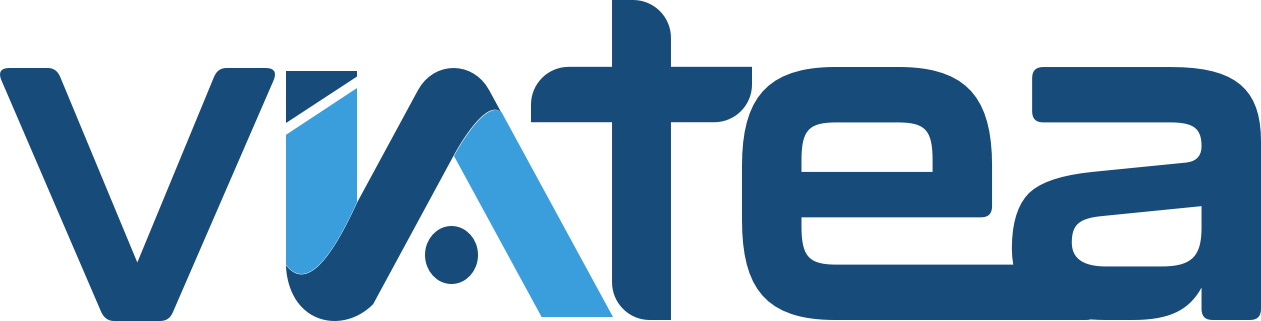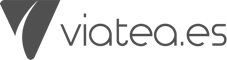El texto alternativo, también conocido como «alt text», es una herramienta fundamental para mejorar la accesibilidad en redes sociales. Hoy, te enseñaremos cómo editar el texto alternativo (Alt) de un post en Threads.

Accede a la galería para comenzar una publicación
El primer paso para agregar texto alternativo en Threads es iniciar una nueva publicación. Para ello, basta con abrir la aplicación y empezar un nuevo hilo. Una vez allí, debes pulsar el ícono de la galería para acceder a tus archivos multimedia. Luego, selecciona la foto o video que deseas incluir en tu post.
Confirma la selección del archivo multimedia
Una vez elegido el archivo, es necesario confirmar su inclusión en la publicación. Si estás usando un dispositivo Android, verás la opción “Done” en la parte superior derecha. Si usas un iPhone, aparecerá la opción “Add”. Al pulsar estas opciones, el contenido seleccionado quedará adjunto al hilo, listo para personalizarlo con una descripción alternativa.
Ubica la opción para editar el texto alternativo
Con el contenido ya adjuntado, el siguiente paso es ubicar la herramienta de edición del alt text. En la parte inferior de la imagen o video que has cargado, verás una opción identificada como “Alt”. Al hacer clic en ella, se abrirá un campo de texto que te permitirá escribir una descripción detallada del contenido visual que estás compartiendo.
Agrega y guarda el texto alternativo
Este es el momento de redactar una descripción clara, útil y concisa que represente adecuadamente lo que se muestra en la imagen o video. El texto alternativo no solo mejora la experiencia de los usuarios con discapacidad, sino que también puede aportar valor contextual a tu publicación.
Una vez que hayas ingresado la descripción, haz clic en “Done” en la esquina inferior derecha para guardar los cambios. Tu publicación estará ahora optimizada con un texto accesible.
Ahora ya tienes claro cómo editar el texto alternativo (Alt) de un post en Threads. Al seguir estos pasos, no solo haces que tu contenido sea más comprensible para todos los usuarios, sino que también demuestras un compromiso con una comunicación más responsable y empática.
Vía Instagram – Help